Lær hvordan Photoshop CC 2019 endrer måten vi bruker Free Transform til å skalere og transformere bilder og tekst på, og legger til nye funksjoner for å få fart på arbeidsflyten din!
I denne opplæringen skal jeg vise deg endringene Adobe har gjort i Free Transform-kommandoen i Photoshop CC 2019. Hvis du er en lenge Photoshop-bruker, kan det hende noen av disse endringene blir vant til. Spesielt siden Free Transform nå oppfører seg annerledes, avhengig av hvilken type lag (piksel, type eller vektorform) du jobber med.
Den største endringen i CC 2019 er at Free Transform nå skalerer objekter proporsjonalt som standard. Men bare for visse typer lag. Referansepunktet inne i Free Transform-boksen, som lar oss flytte midtpunktet for en transformasjon, er nå skjult. Jeg viser deg et par måter å bringe det tilbake på. Og vi får nye, raskere måter å gjennomføre transformasjonene våre i CC 2019. La oss se hvordan det fungerer.
For å følge med, trenger du Photoshop CC, og du vil forsikre deg om at kopien din er oppdatert. For en fullstendig titt på Free Transform, inkludert hvordan du kan varpere bilder, sjekk min Free Transform Complete Guide.
La oss komme i gang!
Nytt i CC 2019: Skala bilder proporsjonalt som standard
Den store endringen med Free Transform i Photoshop CC 2019 er at den nå skalerer bilder proporsjonalt som standard. I tidligere versjoner av Photoshop, trengte vi å holde Shift- tasten mens vi dro et hjørnehåndtak for å låse størrelsesforholdet på plass. Men nå låses størrelsesforholdet automatisk. Hold Shift mens du drar et hjørnehåndtak i CC 2019 bytter deg til freeform-modus der du kan dra i hvilken som helst retning. Hvis du er en lenge bruker av Photoshop som meg, vel, vil du bli vant til det etterhvert.
Her er et bilde jeg har plassert i Photoshop-dokumentet mitt (sommerfuglbilde fra Adobe Stock):
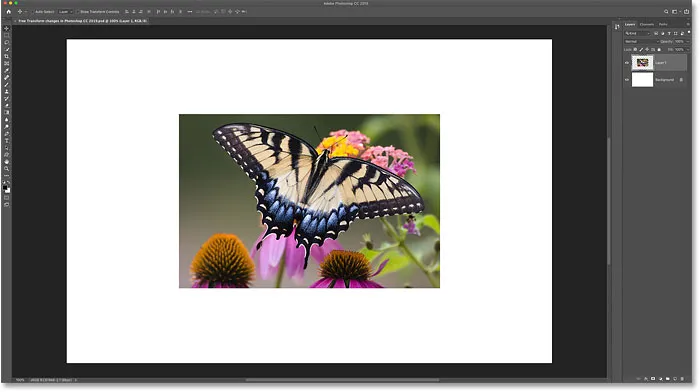
Et bilde plassert i et nytt dokument.
Velge gratis transformering
For å velge Free Transform-kommandoen, gå opp til Edit- menyen og velg Free Transform . Eller velg Free Transform med tastatursnarveien, Ctrl + T (Win) / Command + T (Mac):
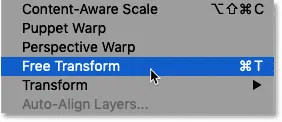
Går til Rediger> Gratis transformering.
Hvordan skalere et bilde proporsjonalt
Hvis du vil skalere et bilde proporsjonalt, drar du i transformasjonshåndtakene i Photoshop CC 2019:
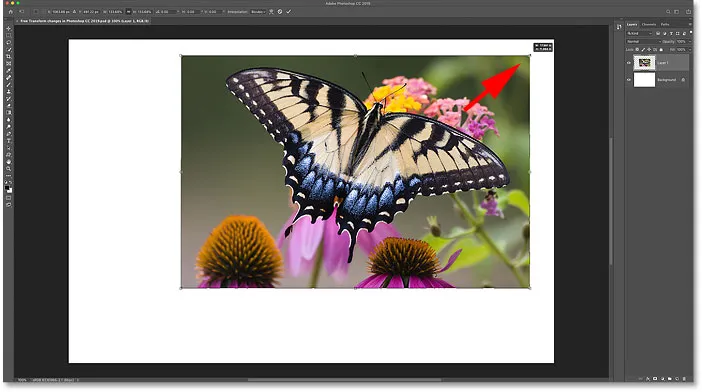
Dra et hjørnehåndtak for å skalere bildet proporsjonalt.
Slik skaler du et bilde proporsjonalt fra midten
Hvis du vil skalere proporsjonalt fra midten av bildet, trykker du på Alt (Win) / Option (Mac) mens du drar et hjørnehåndtak:
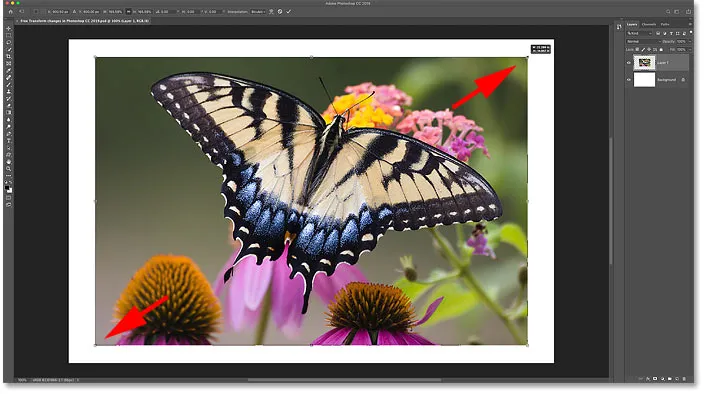
Hold Alt (Win) / Alternativ (Mac) for å skalere proporsjonalt fra midten.
Slik skaler du et bilde ikke-proporsjonalt
Hvis du vil skalere et bilde ikke-proporsjonalt, holder du nede Skift mens du drar et hjørnehåndtak. Dette låser opp sideforholdet og lar deg dra i hvilken som helst retning. Og for å skalere ikke-proporsjonalt fra midten, hold Shift + Alt (Win) / Shift + Alternativ (Mac) mens du drar:

Hold nede Skift for å låse opp størrelsesforholdet.
OPPDATERING: Hvis du bare ikke kan bli vant til denne nye Free Transform-oppførselen, har Adobe lagt til et Use Legacy Free Transform- alternativ. Ta en titt på tutorialen for Restore Legacy Free Transform for å lære hvordan det fungerer!
Nytt i CC 2019: Raskere måter å begå transformasjoner på
Også nytt med Free Transform i CC 2019 er en raskere måte å begå en transformasjon på. Bare flytt musemarkøren utenfor og bort fra boksen Gratis transformering, og klikk deretter på dokumentet for å godta det.
Du kan også gjøre en transformasjon i CC 2019 ved å velge et annet verktøy fra verktøylinjen, eller et annet lag i lag-panelet.
Legg merke til at de foregående måtene å utføre en transformasjon på (klikk på avmerkingsmerket i Alternativer-linjen, dobbeltklikk i boksen Gratis transformering, eller trykk Enter (Win) / Return (Mac) på tastaturet) også fremdeles fungerer:
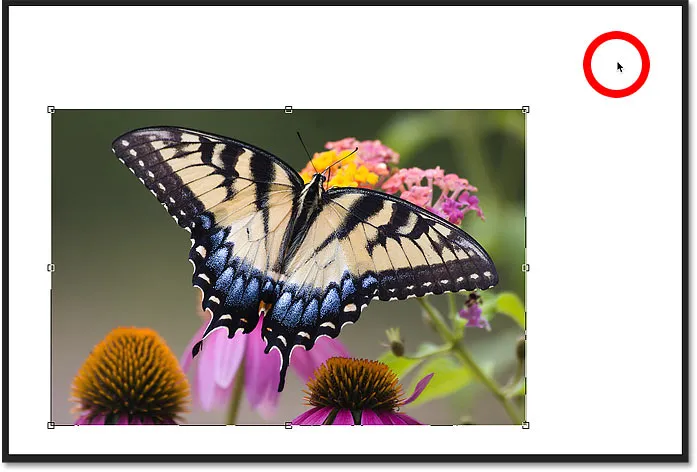
Klikk utenfor boksen Gratis transformering for å begå transformasjonen.
Nytt i CC 2019: Det skjulte transformasjonsreferansepunktet
Hvis du har brukt Photoshop en stund, vet du at Free Transform-boksen viser et referansepunkt i midten. Referansepunktet brukes til å markere og flytte transformasjonsens midtpunkt. Men nå i Photoshop CC 2019 er referansepunktet skjult som standard. Adobe valgte å skjule det slik at vi unngår å flytte referansepunktet ved en feiltakelse:
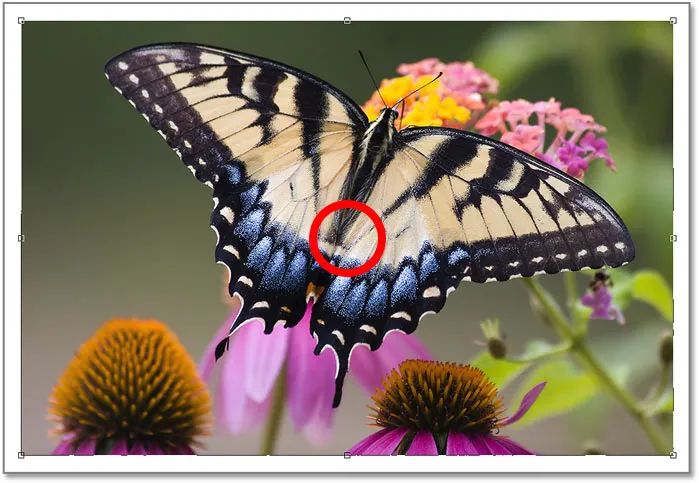
Det skjulte referansepunktet i Photoshop CC 2019.
Slik viser du referansepunktet for transform i Photoshop CC 2019
Referansepunktet er fremdeles der, og det er et par måter å vise det på.
Fra alternativlinjen
En måte er ved å klikke på det nye referansepunktet for å slå boksen i alternativlinjen. Klikk den en gang for å vise referansepunktet. Klikk på den igjen for å skjule den:
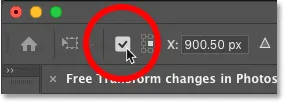
Viser referansepunktet fra alternativlinjen.
Fra Photoshop-innstillingene
En annen måte er fra Photoshop-innstillingene. Gå til Rediger > Innstillinger > Verktøy på en Windows-PC. Gå til Photoshop CC > Innstillinger > Verktøy : på en Mac
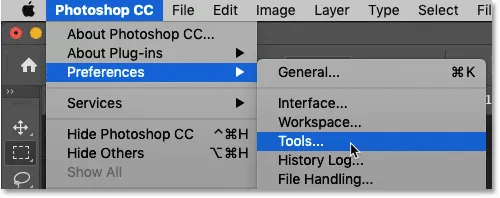
Åpne verktøyinnstillinger.
I Verktøyinnstillinger velger du Vis referansepunkt når du bruker Transform :
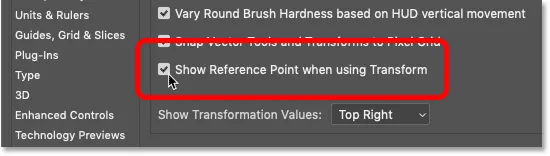
Slå på "Vis referansepunkt når du bruker Transform".
Uansett viser referansepunktet i midten av Free Transform-boksen. Og i CC 2019 er referansepunktet nå større og mer åpenbare enn i tidligere versjoner:
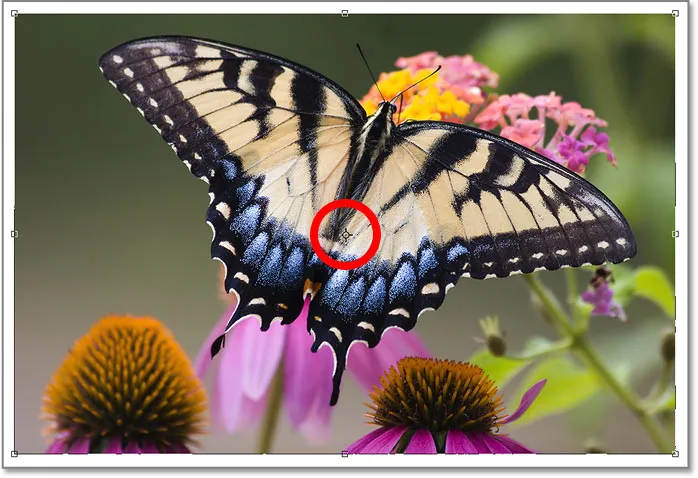
Referansepunktet vises, større enn noen gang.
Nytt i CC 2019: Skalering Type lag proporsjonalt
Vi har sett at Free Transform i Photoshop CC 2019 nå skalerer bilder proporsjonalt som standard. Men det skalerer også Type lag proporsjonalt som standard. Klikk og dra et transformasjonshåndtak til skalertype med størrelsesforholdet låst på plass. Hold Alt (Win) / Option (Mac) mens du drar for å skalere typen proporsjonalt fra midten.
Hvis du vil skalere tekst ikke-proporsjonalt, holder du Skift mens du drar i et hjørnehåndtak. Eller hold Shift + Alt (Win) / Shift + Alternativ (Mac) for å låse opp sideforholdet mens du skalerer typen fra midten:
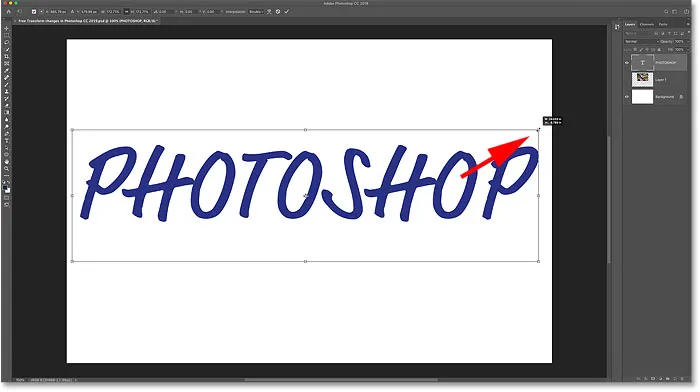
Photoshop CC 2019 skalerer også Type lag proporsjonalt som standard.
Skalerer vektorformer i Photoshop CC 2019
Akkurat når du har blitt vant til hvordan Free Transform fungerer i Photoshop CC 2019, vil du komme over vektorformer. I motsetning til pikselbaserte lag og typelag, formformer lag i CC 2019, uansett årsak, fortsatt ikke skalering proporsjonalt som standard. Når du drar i et håndtak uten å holde Shift, skalerer du fortsatt formen ikke-proporsjonalt:

Free Transform skalerer fortsatt. Lag lag som ikke er proporsjonalt som standard.
Hvordan skalere Shape lag proporsjonalt i CC 2019
For å låse størrelsesforholdet til en vektorform mens du skalerer den, holder du nede Skift mens du drar i et hjørnehåndtak. Og for å skalere en form proporsjonalt fra midten, hold Shift + Alt (Win) / Shift + Alternativ (Mac) mens du drar:
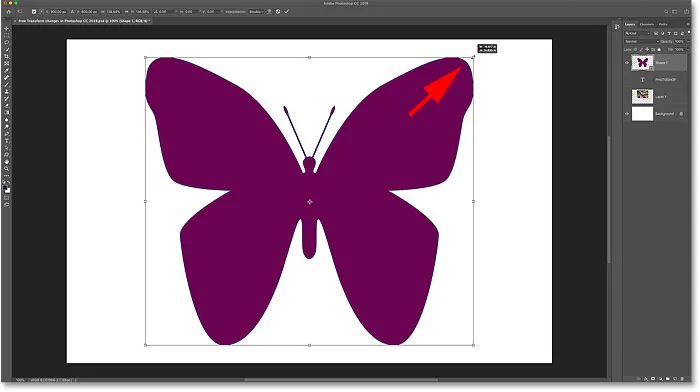
Hold Shift for å skalere et formlag proporsjonalt i CC 2019.
Og der har vi det! Det er en rask titt på endringene til Free Transform i Photoshop CC 2019! Ta en titt på Photoshop Basics-delen for flere opplæringsprogrammer! Og ikke glem, alle opplæringsprogrammene våre er nå tilgjengelig for nedlasting som PDF-filer!